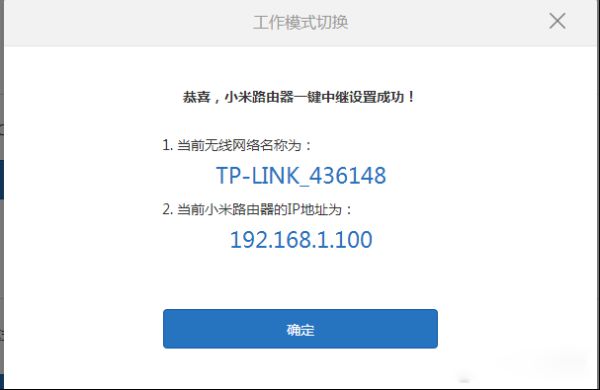一、小米路由器3无线中继模式怎么设置
1 小米路由器和小米mini路由器的IP地址是不一样的。打开电脑上的浏览器。
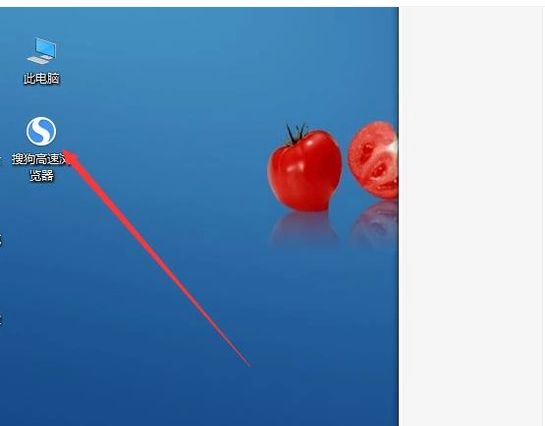
2 在浏览器网页输入栏输入:192.168.31.1,在路由器背面有路由器地址。然后按下键盘Enter确认件
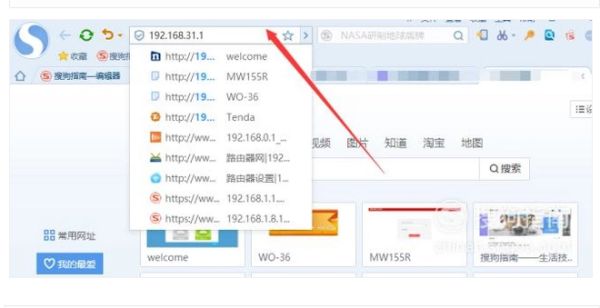
3 在弹出的登录界面输入管理密码后点击右侧的登录。不知道的话在路由器背面可以看到
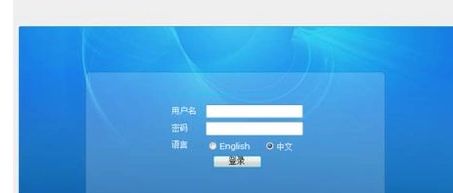
4 登录路由器之后点击上面的常用设置
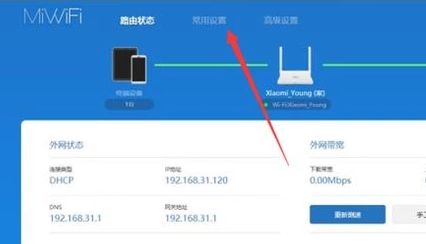
5 在出现的页面点击上网设置
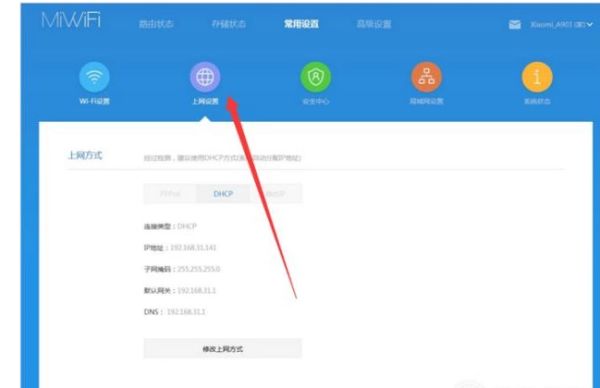
6 在上网设置页面用鼠标往下拉到最后就可以看到一个“工作模式切换”选项。点击下面的切换
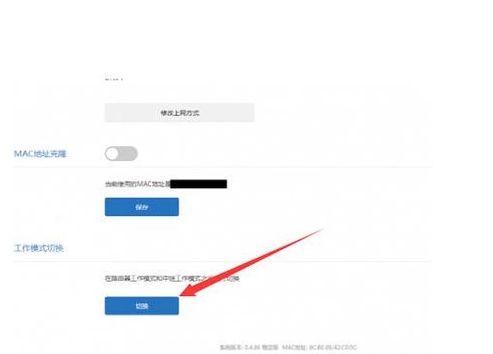
7 接着会出现多个工作模式。点击选择无线中继工作模式后点击下一步
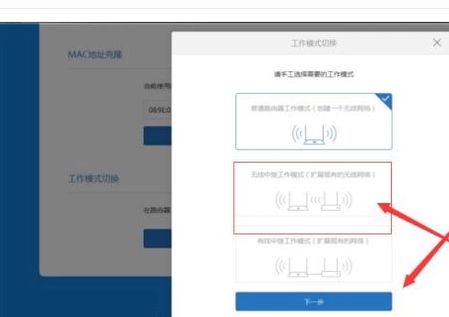
8 接着路由器会自动扫描无线信号。用鼠标点击需要扩大信号的无线名称。
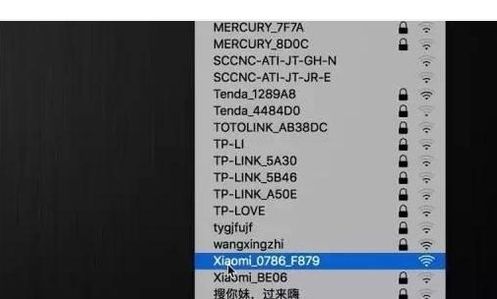
9 在出现的页面输入无线密码后点击下一步
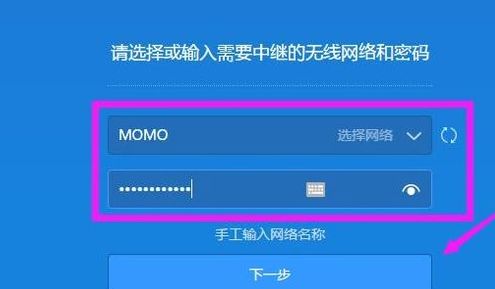
10 接着会出现一个提示栏,如果要确认转换为中继模式的话点击“确定”
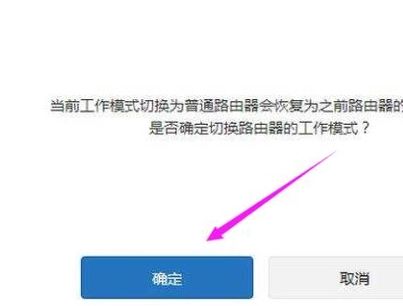
11 耐心等待15-30秒时间中继模式就设置成功啦。点击确定就可以了
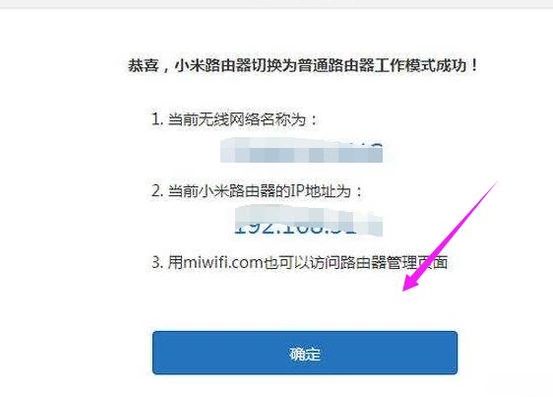
二、小米路由器中继怎么设置使用
方法如下:
1.保持路由器的正常工作,打开电脑连接小米路由器。在浏览器中输入192.168.31.1(默认IP地址是这个,如果修改过的话,请输入你修改后的IP地址);或者打开miwifi.com进入管理页。


2.进入页面输入路由器密码。然后点击路由设置,然后选择“上网设置”。
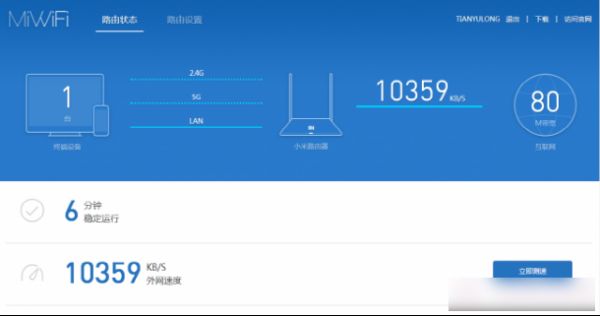
3.在“上网设置”界面中有路由器中继模式的设置项目。下拉找到工作模式切换选项点击“切换”按钮。

4.点击选择“无线中继工作模式”,并且点击“下一步”按钮。
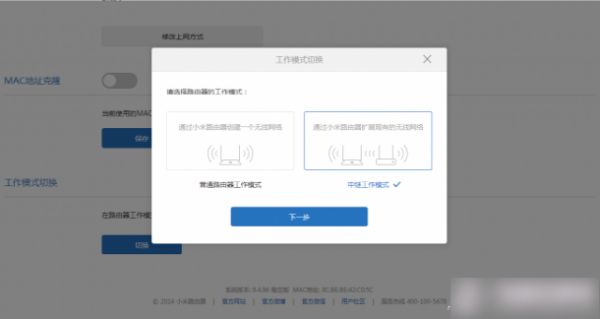
5.弹出中继模式的设置页,路由会自动扫描无线信号。
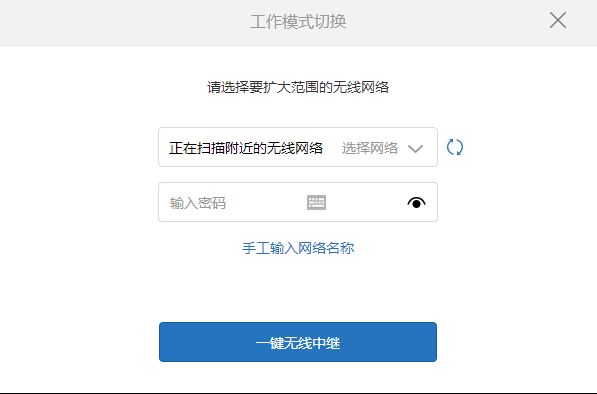
6.搜索完成后,会选择一个路由进行连接。并点击“一键无线中继”按钮。等待大约30s以后,页面会弹出提示“小米路由器一键中继成功”的消息提示。